Vyhľadajte a nainštalujte ovládače grafickej karty NVIDIA GeForce GT 730
NVIDIA je v súčasnosti lídrom na trhu vo výrobe grafických kariet. Rada modelov obsahuje širokú škálu produktov, od možností rozpočtu pre kancelárske počítače až po špičkové herné riešenia. Medzi všetky tieto grafické adaptéry patrí GeForce GT 730. Vlastníci tohto čipu čelia potrebe nainštalovať najnovší ovládač, aby sa zabezpečila správna interakcia s operačným systémom. Chceme ukázať spôsoby splnenia úlohy.
Hľadáme a inštalujeme ovládače pre grafickú kartu NVIDIA GeForce GT 730
Predtým, ako sa začnete oboznámiť s pokynmi uvedenými nižšie, venujte pozornosť obsahu balenia s grafickým adaptérom. Ak bol zakúpený od autorizovaného dodávateľa a predtým, ako sa nepoužíval, mal by existovať licenčný disk so všetkými požadovanými súbormi. Verzie ovládačov sú však často zastarané a okrem toho nie každý má možnosť používať disk CD, takže začnime s najúčinnejšou možnosťou analýzy.
Metóda 1: Oficiálna produktová stránka na webovej stránke spoločnosti
Oficiálne webové stránky výrobcu sú vždy zdrojom nových verzií kompatibilných ovládačov pre akékoľvek zariadenie vrátane grafických kariet. Ako viete, NVIDIA je neuveriteľne veľká spoločnosť, takže nie je dôvod pochybovať o dobre zavedenej práci ich zdrojov na internete. Hľadanie vodičov na tomto mieste je pomerne jednoduché:
Stránka výberu ovládača webovej stránky NVIDIA
- Kliknite na odkaz vyššie a na paneli v hornej časti kliknite na položku „Ovládače“ .
- Nájdite vhodný softvér vyplnením formulára takto:
- Typ produktu: GeForce ;
- Produktový rad: GeForce 700 Series ;
- Produktová skupina: GeForce GT 730 ;
- Operačný systém: Vyplňte pole v súlade s použitou verziou a kapacitou OS;
- Typ ovládača Windows: Štandardný ;
- Typ sťahovania: Driver Ready (GRD) - iná položka nie je k dispozícii na výber;
- Jazyk: Vyberte vhodný jazyk pre softvérové rozhranie.
Po naplnení kliknite na tlačidlo „Vyhľadať“ .
- Budete presunutý na stránku na zoznámenie sa so softvérom, kliknite tu „Stiahnuť teraz“ .
- Prečítajte si podmienky licenčnej zmluvy a začnite proces sťahovania.
- Po dokončení sťahovania spustite spustiteľný súbor.
- Očakávajte rozbalenie súborov na určené miesto.
- Po spustení inštalátora počkajte na dokončenie kontroly kompatibility systému.
- Vyberte možnosť inštalácie. „Express“ znamená automatické spustenie inštalácie všetkých prítomných komponentov a je odporúčané pre nových používateľov. V časti „Vlastná inštalácia (rozšírené nastavenia)“ určíte aplikácie, ktoré sa majú nainštalovať. Bude existovať - „Grafický ovládač“ , „ NVIDIA GeForce Experience "A" Systémový softvér PhysX „(Tieto produkty sa môžete zoznámiť kliknutím na ne pomocou LMB).
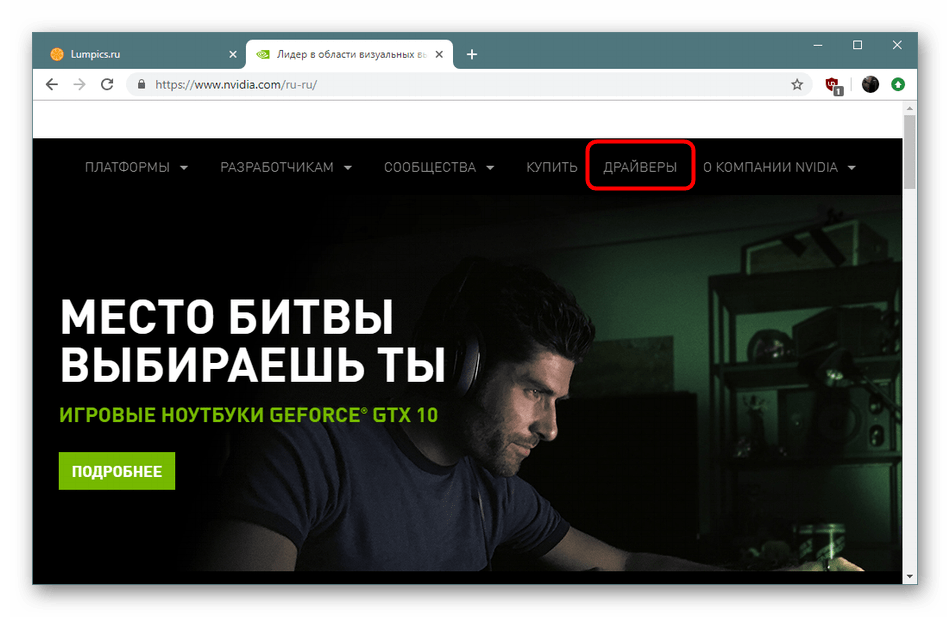
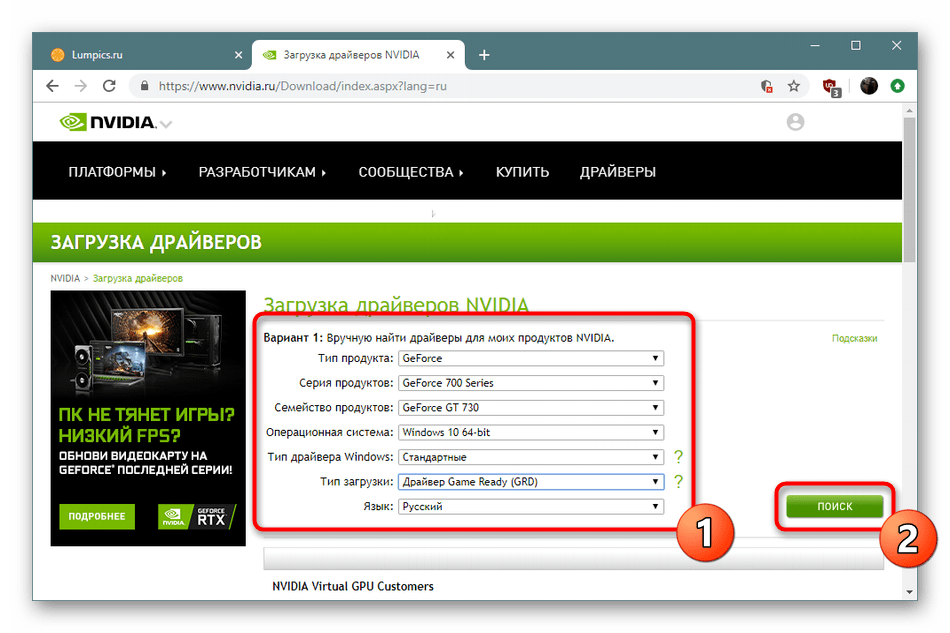
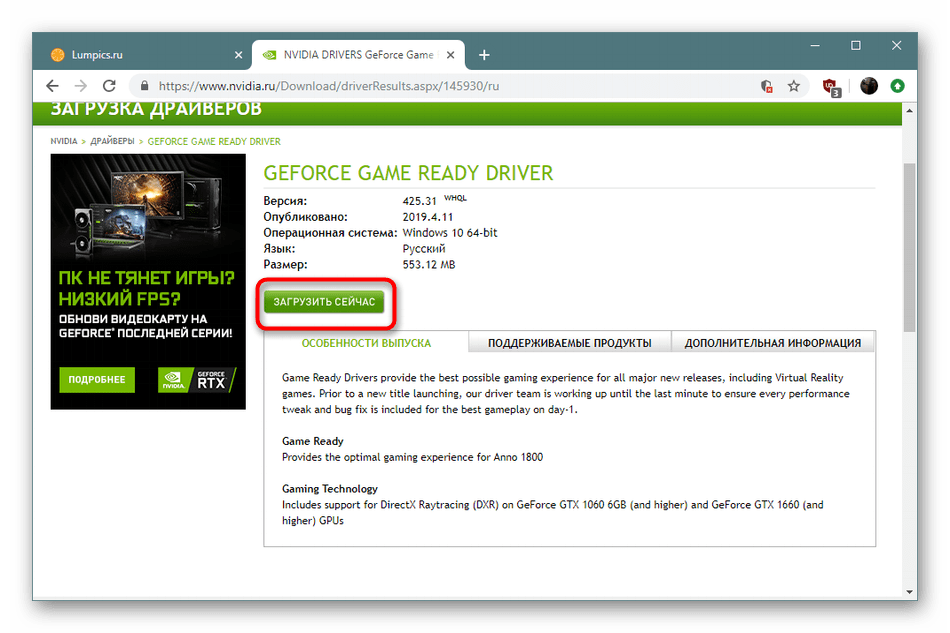
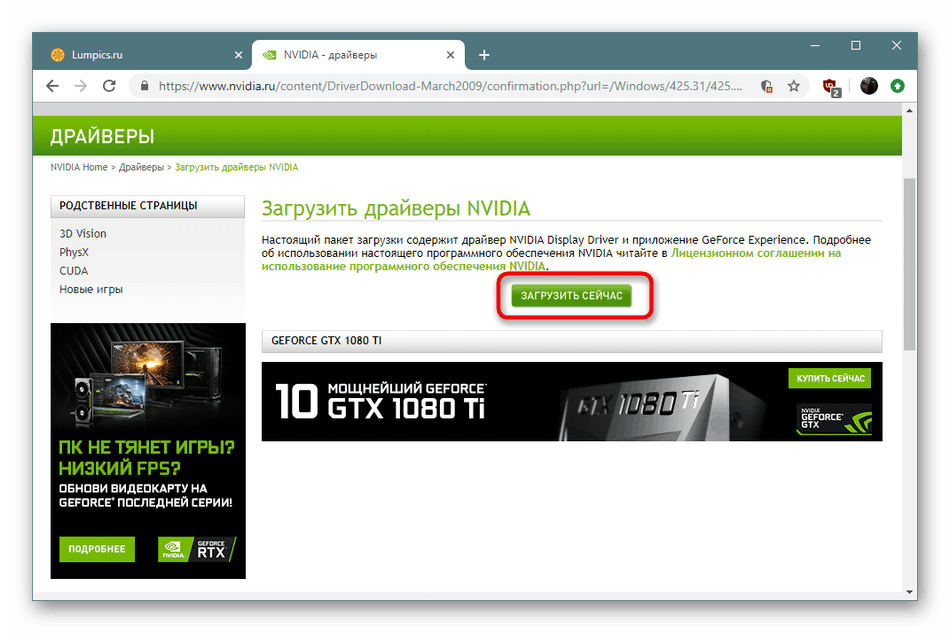
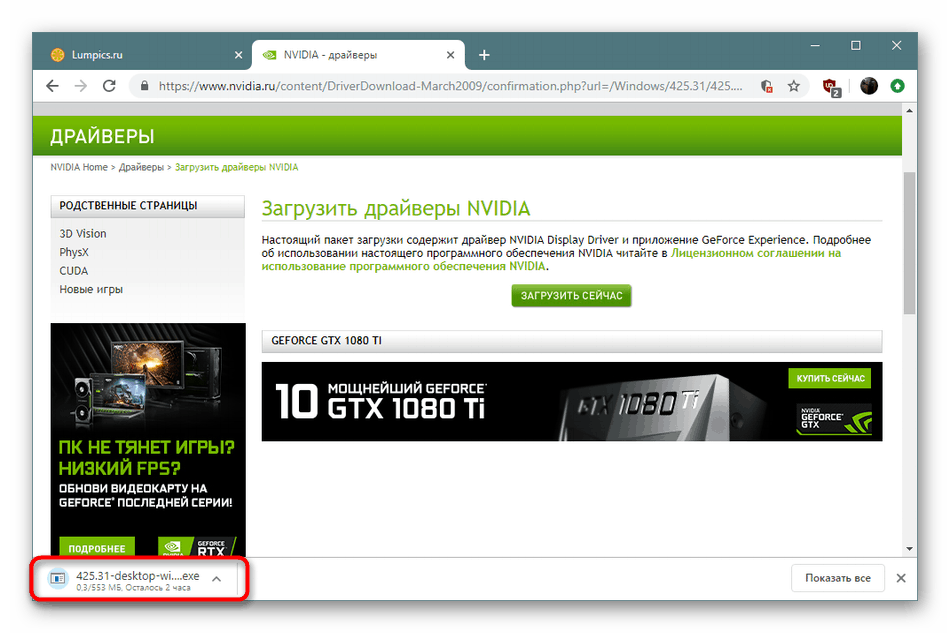
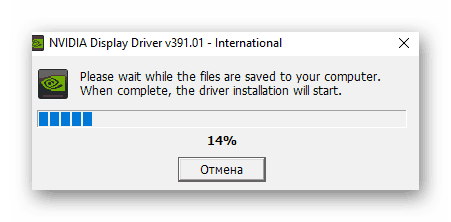
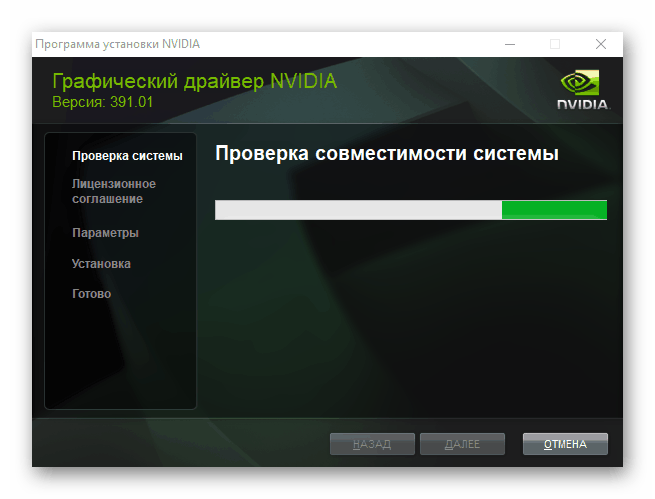
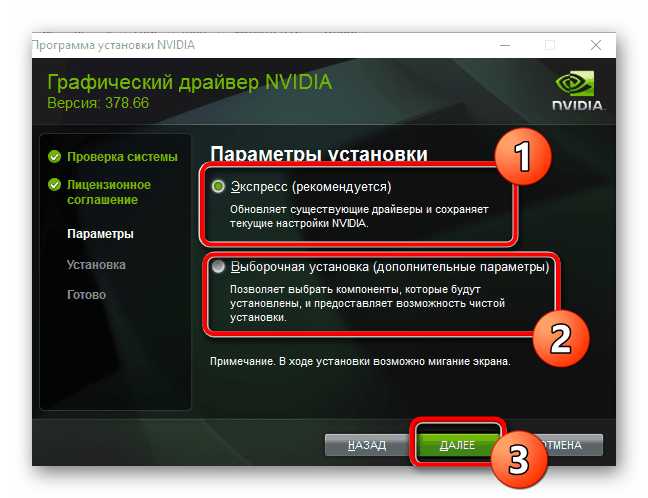
Po dokončení inštalácie nezabudnite reštartovať počítač, aby sa prejavili všetky zmeny. Až potom ovládače grafických kariet budú pracovať správne a pri interakcii s počítačom nebudú žiadne problémy.
Metóda 2: Online služba od vývojárov
V metóde 1 musel užívateľ manuálne nastaviť parametre na vyhľadanie vhodných ovládačov, čo nie je vždy výhodné. Navyše začínajúci používatelia majú niekedy problémy pochopiť bitovú hĺbku a verziu nainštalovaného operačného systému. Záchranná služba prinesie patentovanú online službu, ktorej hlavná funkčnosť je zameraná na nájdenie a stiahnutie potrebného softvéru.
Oficiálna online služba na vyhľadávanie vodičov
- Kliknite na odkaz vyššie a počkajte, kým sa nenaskenuje systém. Je lepšie používať prehliadač, ktorý podporuje prácu s doplnkom Java, napríklad, Internetový prieskumník alebo Okraj spoločnosti Microsoft , Ihneď uvedieme, že v Google Chrome a Mozilla Firefox podpora uvedeného komponentu bola prerušená a nebude fungovať pri používaní webového zdroja.
- Ak sa na obrazovke zobrazí upozornenie s požiadavkou na inštaláciu najnovšej verzie jazyka Java, dokončite tento proces. Podrobné pokyny k tejto téme nájdete v našom ďalšom materiáli nižšie. Po inštalácii reštartujte prehliadač a znova naskenujte systém
- Po zobrazení odporúčanej aktualizácie kliknite na tlačidlo „Stiahnuť“ .
- Počkajte, kým sa spustiteľný súbor nestiahne do počítača, spustite ho a postupujte podľa štandardných pokynov na inštaláciu.

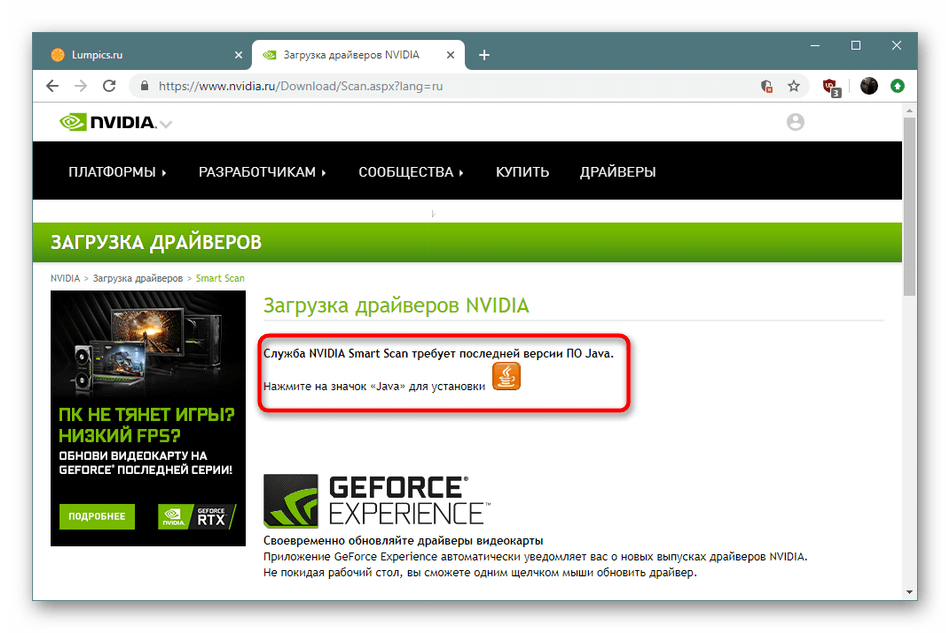
Prečítajte si tiež: Aktualizácia a inštalácia Java na počítači
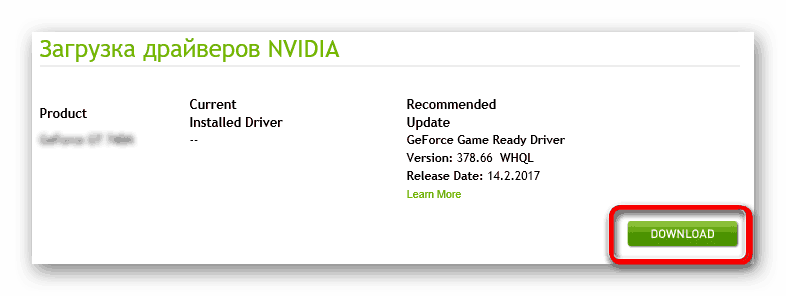
Metóda 3: NVIDIA GeForce Experience App
Predtým ste sa oboznámili s programom NVIDIA GeForce Experience a tiež ste sa mohli dozvedieť o princípe jeho fungovania. Poskytuje nielen pokročilé funkcie pre správu grafiky v hrách a systéme, ale tiež automaticky vyhľadáva aktualizácie komponentov nainštalovaných v zariadení. Dnes táto proprietárna aplikácia pracuje správne s príslušnou grafickou kartou a je celkom použiteľná, ak potrebujete nainštalovať ovládače. Jeho výhodou je, že všetky činnosti sa vykonajú automaticky a vy musíte iba spustiť operáciu a reštartovať počítač po jeho dokončení.
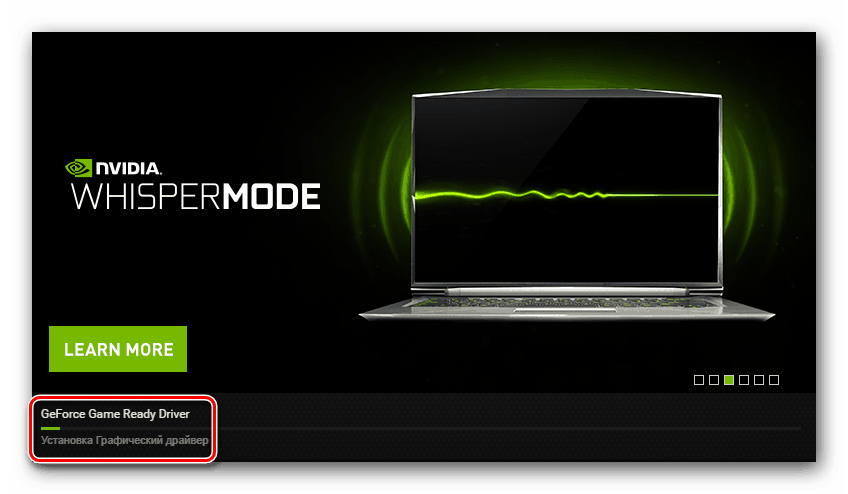
Viac informácií: Inštalácia ovládačov grafických kariet pomocou NVIDIA GeForce Experience
Metóda 4: Softvér tretích strán
Potreba nainštalovať ovládač pre NVIDIA GeForce GT 730 vo väčšine prípadov vzniká po preinštalovaní systému Windows. V takýchto situáciách sa vyžaduje pridanie podobného softvéru inými komponentmi, ktoré sú k dispozícii v použitom zariadení. Nainštalujte všetky súbory hromadne. Stlačením jediného tlačidla pomôže špeciálny softvér vytvorený nezávislými vývojármi. Môžete sa s ním zoznámiť v našom ďalšom materiáli.
Viac informácií: Najlepší softvér na inštaláciu ovládačov
Chcel by som to uviesť osobitne DriverPack Solution - jeden z programov na inštaláciu ovládačov. Získal popularitu na domácom trhu a je neustále používaný mnohými používateľmi. Aj keď nechcete používať túto konkrétnu možnosť, odporúčame vám oboznámiť sa so všeobecným príkladom činnosti takýchto aplikácií pomocou pokynov uvedených nižšie.
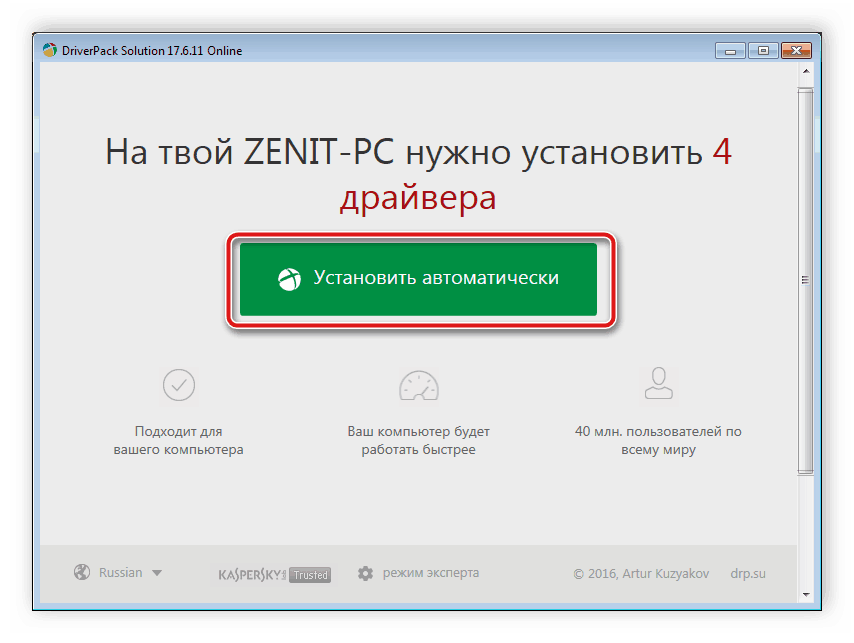
Viac informácií: Ako aktualizovať ovládače na počítači pomocou DriverPack Solution
Metóda 5: Grafické ID
Ak je každý užívateľ konfrontovaný s menom železa, pretože leží na povrchu, iba málokto vie o jedinečnom identifikátore. Nájdenie je oveľa ťažšie, pretože na tento účel musíte prehľadať internet alebo prejsť do príslušnej ponuky prostredníctvom „Správca zariadení“ , kde sa ID zvyčajne zobrazuje. Môže sa použiť aj pri hľadaní kompatibilného ovládača pomocou špeciálnej online služby. Kód pre GeForce GT 730 vyzerá takto:
PCIVEN_10DE&DEV_1287
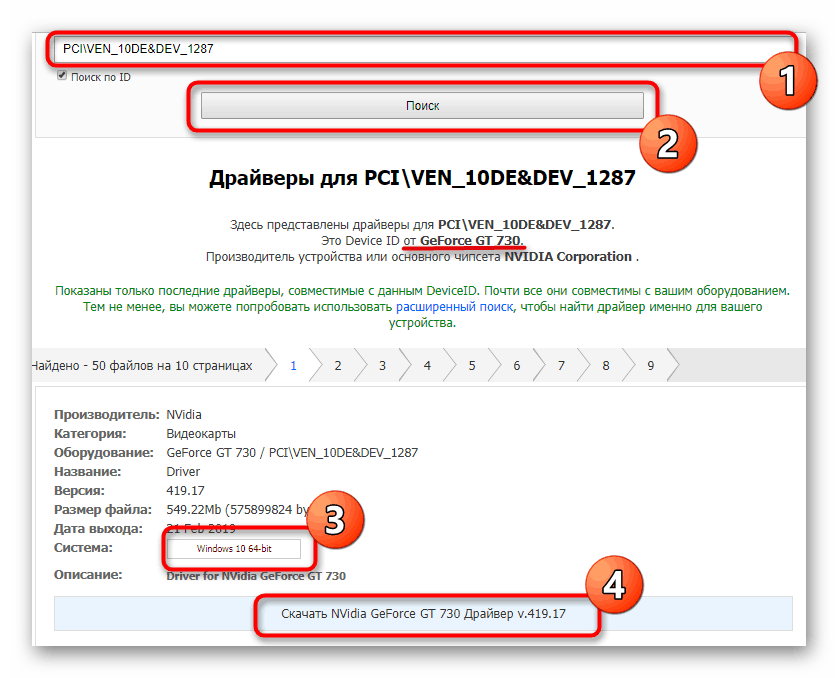
Po prečítaní nižšie uvedených pokynov ľahko pochopíte princíp fungovania tejto metódy. Zostáva iba zvoliť pohodlnú webovú službu, odtiaľ stiahnuť spustiteľný súbor a spustiť ho.
Viac informácií: Vyhľadajte ovládače podľa ID hardvéru
Metóda 6: „Správca zariadení“ v OS
Vo vyššie uvedenom „Správcovi zariadení“ nie je len nástroj na monitorovanie všeobecných informácií, ale má aj špeciálny nástroj, ktorý automaticky vyhľadáva ovládače pre zadané zariadenie. Tiež sa musí dokonale vyrovnať s grafickou kartou. Táto možnosť bude najužitočnejšia pre používateľov, ktorí sa nikdy nestretli s prácou na webových stránkach alebo s ďalším softvérom alebo ktorí nechcú na vykonávanie úlohy použiť nástroje tretích strán.
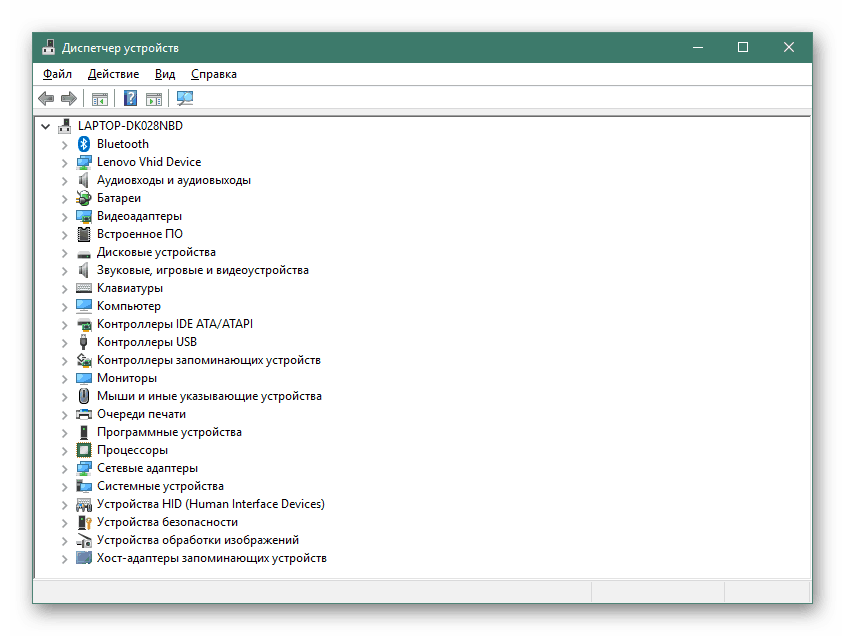
Viac informácií: Inštalácia ovládačov pomocou štandardných nástrojov systému Windows
Uvažovaný adaptér NVIDIA GeForce GT 730 je vo svojej sérii pomerne starý, vývojári však stále podporujú jeho výkon pravidelným vydávaním rôznych aktualizácií softvéru. Bežný užívateľ bude musieť zvoliť iba optimálnu metódu, ktorá pomôže pri inštalácii týchto komponentov.